使用win11系统如何添加美式键盘?下面小编就给大家解释一下!
方法说明第一步:首先,我们打开系统“设置”。

第二步:然后点击左栏的“时间和语言”。

第三步:然后去“语言&;区域”设置。

第四步:点击首选语言旁边的“添加语言”。

第五步:搜索“英语”,找到“英语(美国)”,点击“下一步”。

第六步:接下来,检查所有可选的语言功能,并点击安装。

第七步:安装完成后,点击右下角的输入法图标,切换“美式键盘”。

以上是win11系统如何添加美式键盘的说明。赶紧试试吧。如果你还有更多问题,可以给我们留言,我们会尽快解答!
 找独服
找独服![[MOACK]韩国双ISP服务器预售活动! /25*2 IP配置,限时30折! (韩国cn2服务器)_找独服](https://zhaodufu.com/image/97786351c702f76-220x150.jpg)
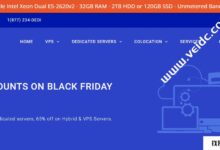

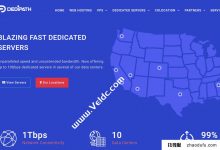
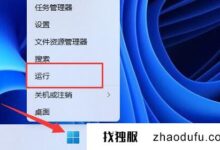
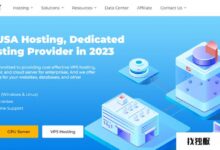

评论前必须登录!
注册